نحوه ی غیر فعال سازی Windows Media Center
فناوری رایانه ای گاهی اوقات می تواند گیج کننده باشد ، به خصوص هنگامی که می خواهید چیزی را که به طور پیش فرض در رایانه شما فعال شده مخفی یا غیرفعال کنید. در این مقاله به شما آموزش می دهیم که چگونه Windows Media Center را غیر فعال یا پنهان کنید. با ما همراه باشید.
مراحل :
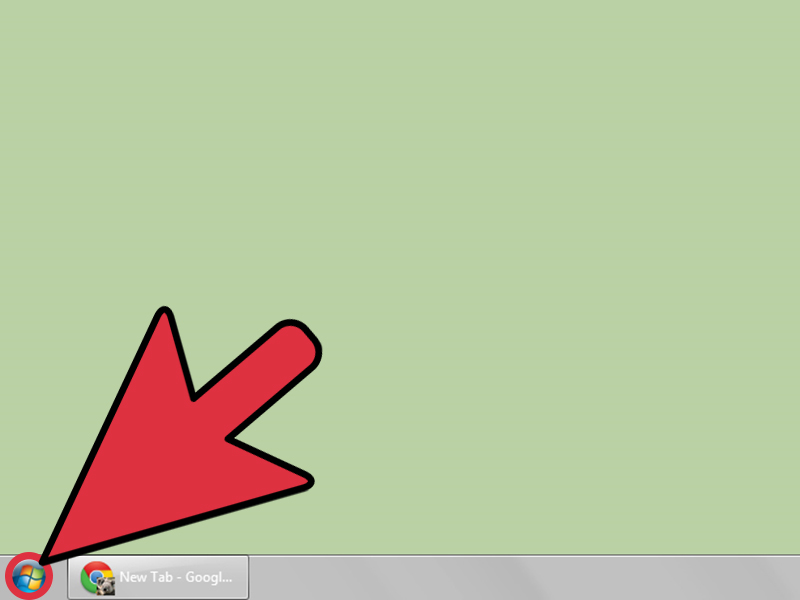
دکمه Start
- روی دکمه ” Start ” در پایین صفحه کامپیوتر خود کلیک کنید. جدیدترین برنامه هایی را که با آنها کار کرده اید نمایش داده می شوند.

Control Panel
- “Control Panel” سیستم ویندوز خود را باز کنید. موارد مختلفی از جمله ” computer security ” و ” hardware and sound ” را مشاهده خواهید کرد.
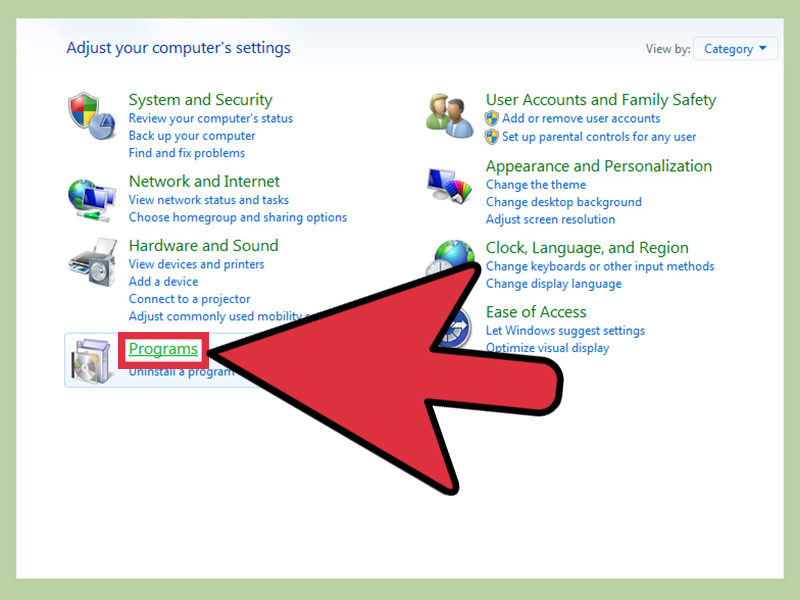
Programs and Features
- ” Programs ” را پیدا کنید. در رایانه های مختلف ، ممکن است چیزی متفاوت مانند ” Programs and Features ” باشد. روی آن کلیک کنید.
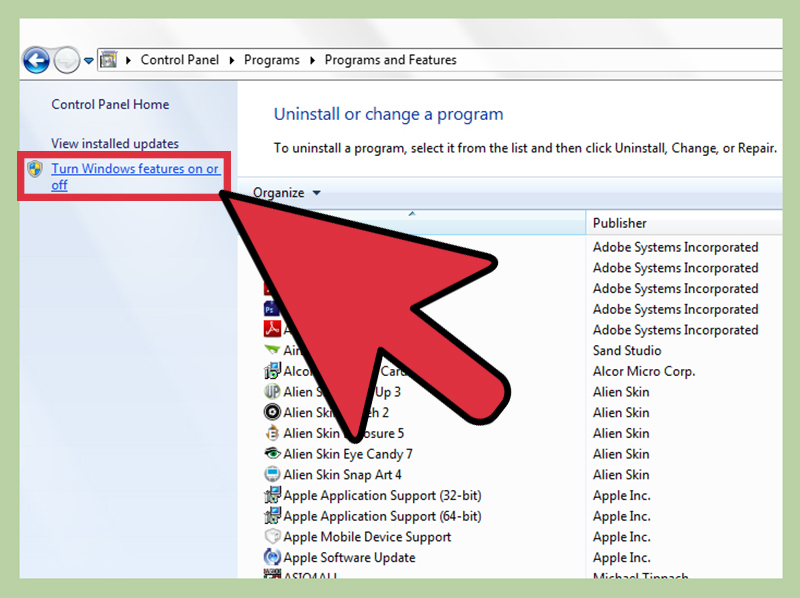
urn Windows Features On or Off
- “Turn Windows Features On or Off” را پیدا کنید. این گزینه ممکن است در بالای صفحه یا در انتهای صفحه باشد ، روی آن کلیک کنید.
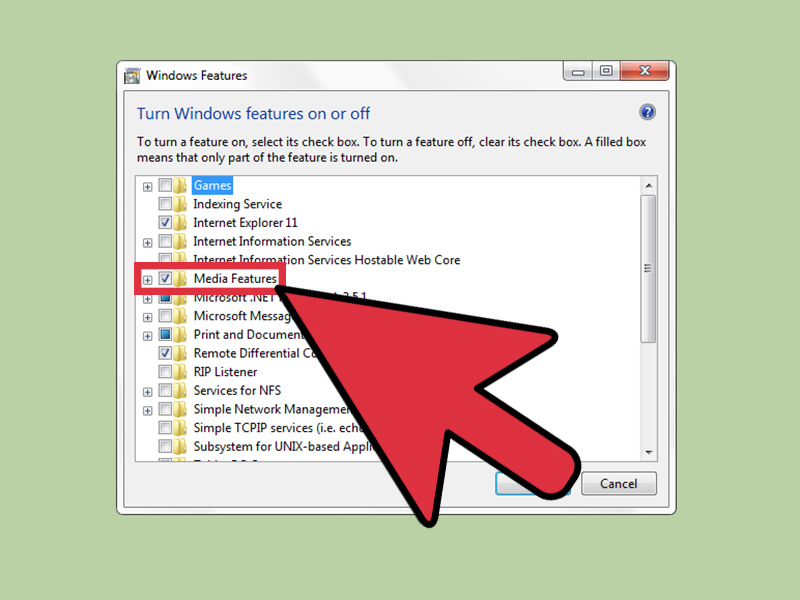
Windows Media Center
- صفحه ای با تمام برنامه های ارائه شده نمایش داده می شود ، به قسمت “Windows Media Center” بروید.
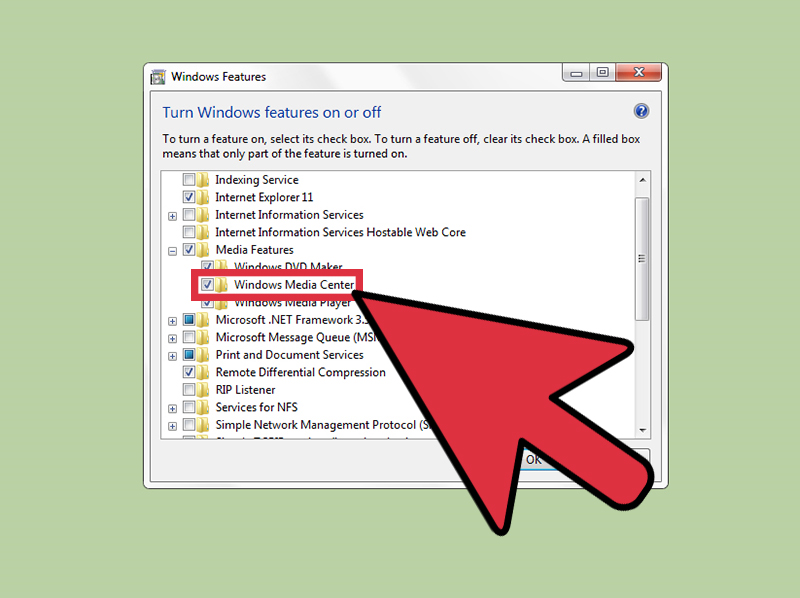
غیرفعال کردن Windows Media Center
- گزینه ها را بررسی کنید. لیستی از برنامه ها در زبانه ی بعدی نمایش داده خواهد شد. تمام موارد علامت دار برنامه های در حال اجرا هستند. برای غیرفعال کردن Windows Media Center ، علامت آن را حذف کنید.

Yes
- در دیالوگ باکسی که مشاهده می کنید روی “Yes” کلیک کنید. از شما پرسیده می شود که آیا مطمئن هستید می خواهید آن را غیر فعال کنید.
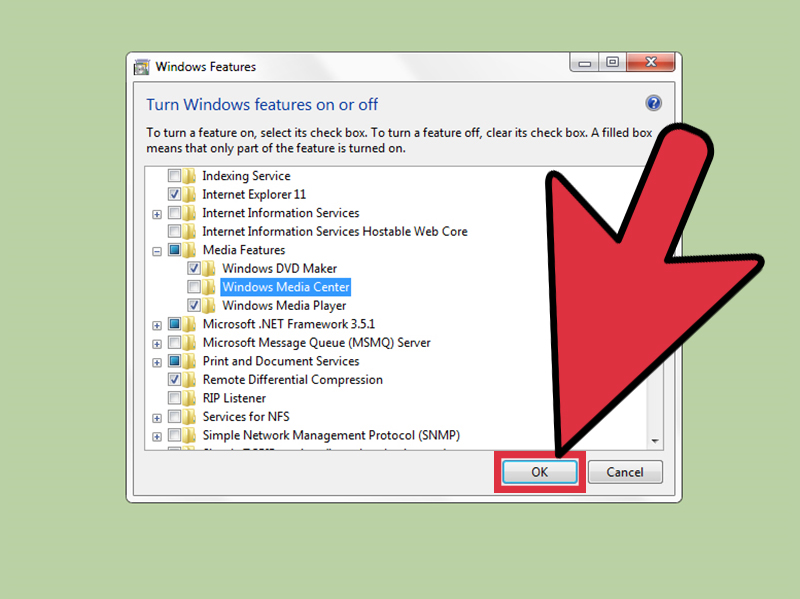
دکمه Okay
- دکمه Okay را در دیالوگ باکس دوم فشار دهید. همان صفحه نمایش داده می شود ، اما این بار خواهید دید که گزینه ی Windows Media Center علامت ندارد.
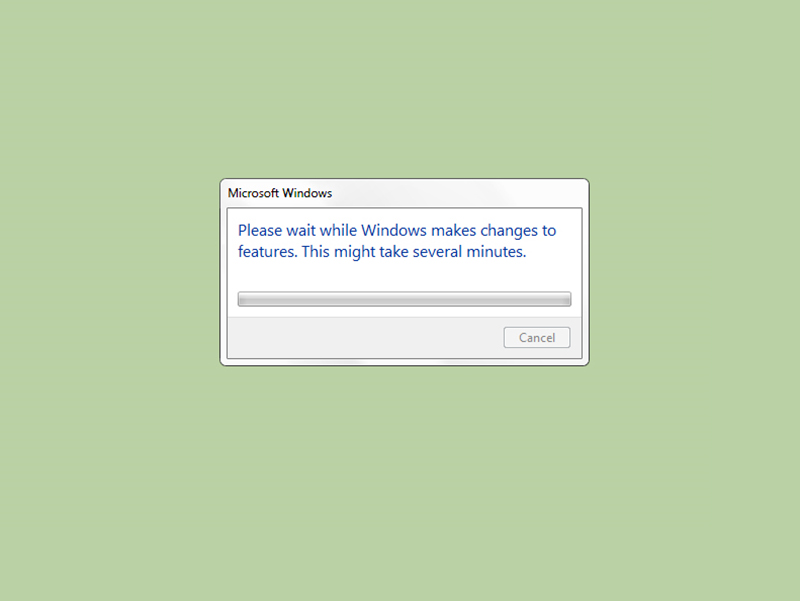
بارگذاری
- صبر کنید تا بارگذاری شود. اکنون Windows Media Center غیرفعال است!
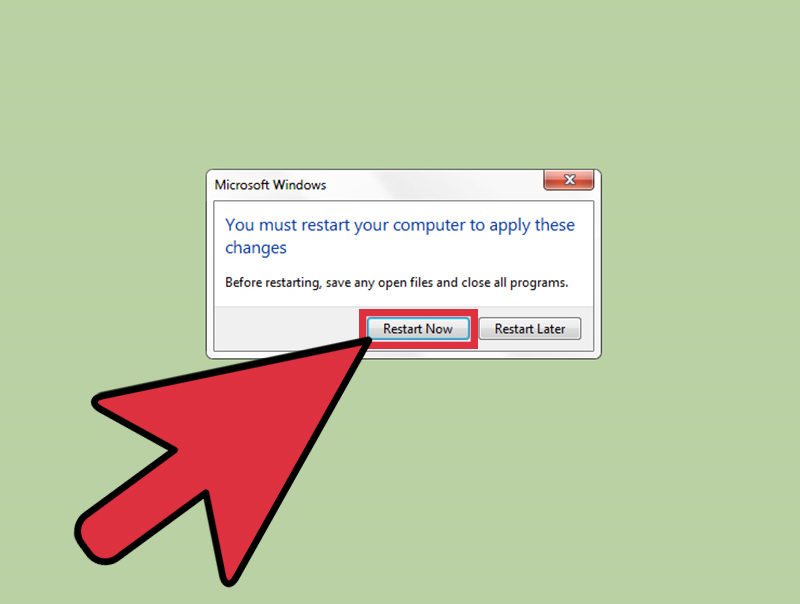
ریست کردن
- کامپیوتر خود را مجددا راه اندازی کنید. یک پیام نمایش داده می شود و از شما خواسته می شود تا کامپیوتر را مجددا راه اندازی کنید. سیستم را مجددا راه اندازی کنید و مجددا وارد شوید. اکنون با موفقیت Windows Media Center را غیر فعال کرده اید.
منبع : نحوه ی غیر فعال سازی Windows Media Center
باکس دانلود
باکس تبلیغات
راهنما
در صورت خرابی لینک های دانلود خواهشمندیم در اسرع وقت از بخش نظرات ما را مطلع سازید
